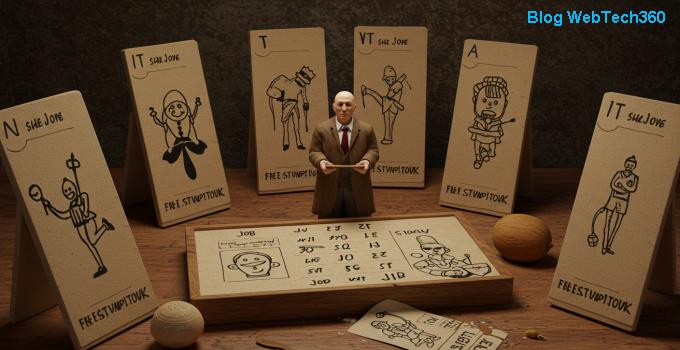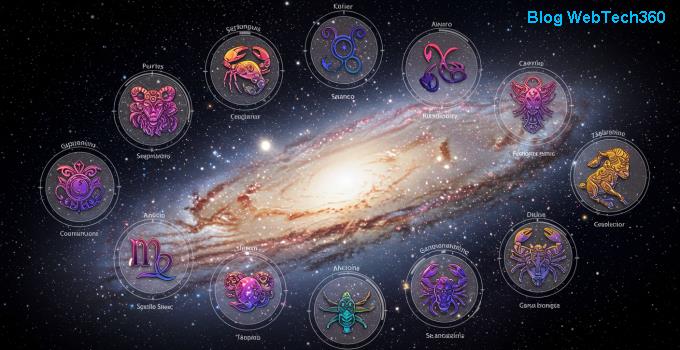Tikslus 12 Zodiako ženklų horoskopas: 2025 m. rugsėjo 22–28 d. savaitė

Išsamus ir naudingas 12 Zodiako ženklų horoskopas 2025 m. rugsėjo 22–28 d. Sužinokite, kas Jūsų laukia meilėje, darbe ir finansuose šią savaitę.
Ne visi gali turėti kūrybinių įgūdžių, kad galėtų sukurti profesionaliai atrodantį gyvenimo aprašymą. Laimei, „Microsoft“ tai palengvina kaip „Office 365“ „Word“ dalis. Štai kaip tai padaryti.
Paleiskite „Microsoft Word“.
Eikite į meniu Failas ir ekrano viršuje esančioje juostoje ieškokite Tęsti
Pasirinkite savo poreikius atitinkantį CV šabloną
Atsisiųskite šabloną dukart spustelėdami jį ir paspausdami Sukurti
Išbandykite „LinkedIn Resume“ asistentą, kuris padės užpildyti savo gyvenimo aprašymo laukus
Visada konkurencingoje darbo rinkoje puikus gyvenimo aprašymas (arba gyvenimo aprašymas) gali būti raktas į svajonių darbą. Tačiau, nepaisant puikių darbo įgūdžių, ne visi gali suprasti, kaip sukurti profesionaliai atrodantį gyvenimo aprašymą. Laimei, „Microsoft“ palengvina „Word“ darbą „Office 365“. Šiame vadove parodysime, kaip per kelias minutes galite sukurti gyvenimo aprašymą programoje „Microsoft Word“.
Norėdami pradėti, norėsite paleisti „Microsoft Word“. Tada paleidimo ekrane norėsite pasirinkti Daugiau šablonų. Jei išjungėte paleidimo ekraną, galite eiti į Failas, tada – Naujas, kad tęstumėte.
Tada paieškos laukelyje norėsite įvesti Tęsti, kad ieškotumėte kai kurių iš anksto sukurtų šablonų. Šie šablonai yra įvairių stilių ir leis jums pakeisti bendrąjį tekstą ir savo asmeninę informaciją. Būtinai išsirinkite sau tinkamą. Galima rinktis iš daugybės dizainų. Kai kurie čia matomi pavyzdžiai: mėlynai pilka, moderni chronologinė, poliruota, pagrindinė moderni arba spalvota.
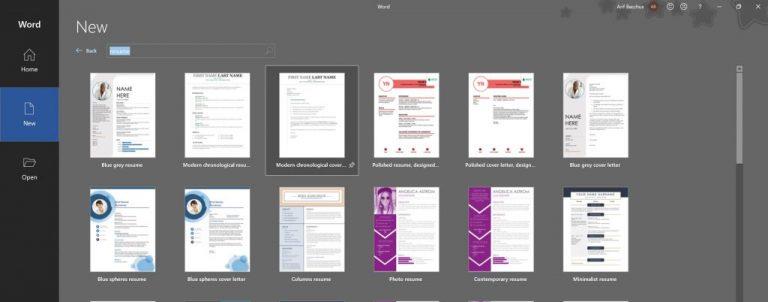
Kai nuspręsite, kuris gyvenimo aprašymo šablonas jums tinka, spustelėkite jį. Jei norite, taip pat galite spustelėti smeigtuko piktogramą, kad prisegtumėte ją šablonų puslapio viršuje, kad galėtumėte pasinaudoti ateityje. Tačiau norėdami tęsti, dukart spustelėkite šablono pavadinimą. Tada „Word“ gali paraginti atsisiųsti, o jei taip, būtinai spustelėkite mygtuką Kurti iššokančiajame lange. Galiausiai Word sugeneruos bendrą gyvenimo aprašymą, kuriame galėsite užpildyti savo asmeninę informaciją.
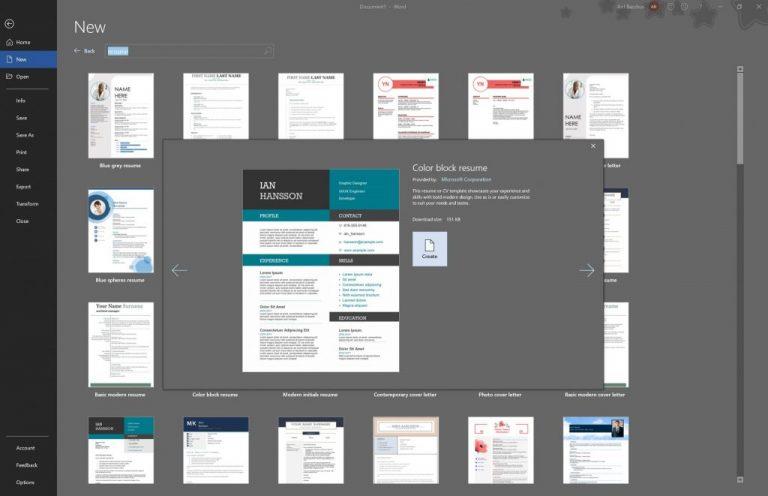
Toliau galite pastebėti, kad „Microsoft Word“ dešinėje pusėje pasirodė „Resume Assistant“. Šis įrankis padės apibūdinti savo darbo patirtį ir užpildyti kitas gyvenimo aprašymo dalis. Jei nesate tikri, kaip elgtis toliau, tai puikus būdas sukurti profesionaliai atrodantį gyvenimo aprašymą. Norėdami pradėti, spustelėkite mygtuką Pradėti.
Tada užpildysite daugybę laukų. Visų pirma, jūsų vaidmuo ir pramonė. Kaip pavyzdį naudojame „Staff Writer“ ir „Online Media“. Tada pamatysite darbo patirties pavyzdžius, kuriuos galėsite pritaikyti savo gyvenimo aprašyme. Visada galite spustelėti Žiūrėti daugiau pavyzdžių, jei pasiūlymai jums netinka. Būdami čia taip pat galite pamatyti kai kuriuos siūlomus darbus, į kuriuos galite kreiptis, kai baigsite savo gyvenimo aprašymą. Baigę galite spustelėti X piktogramą, kad išeitumėte iš Padėjėjo ir užbaigtumėte CV pildymo procesą.
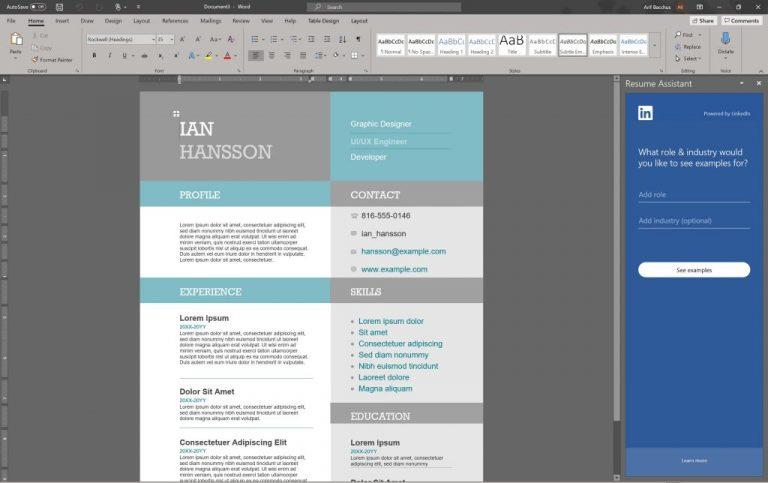
Baigę savo gyvenimo aprašymą, galite pradėti darbo paieškos procesą tokiose svetainėse kaip „Indeed“, „Monster“ ir „LinkedIn“. Mes anksčiau paaiškinta , kaip galima rasti darbo LinkedIn, todėl būtinai patikrinkite jį. Tai nesudėtingas procesas ir tereikia atnaujinti karjeros pomėgius, paraiškos dėl darbo parametrus ir tada pasinaudoti LinkedIn paieškos juosta.
Išsamus ir naudingas 12 Zodiako ženklų horoskopas 2025 m. rugsėjo 22–28 d. Sužinokite, kas Jūsų laukia meilėje, darbe ir finansuose šią savaitę.
Atraskite tikslų 2025 m. rugsėjo 25 d. horoskopą visiems 12 Zodiako ženklų. Sužinokite, kas laukia meilėje, darbe ir sveikatoje pagal naujausią astrologinę informaciją.
Sužinokite, kaip Dvynių horoskopas nuo 2025 m. rugsėjo 22 iki 28 d. paveiks jūsų meilę, darbą, pinigus ir sveikatą. Pasiūlymai, patarimai ir svarbiausi akcentai šiai savaitei.
Sužinokite, ką žvaigždės žada Ožiaragiui 2025 m. rugsėjo 15–21 d. Savaitės horoskopas apie meilę, karjerą, sveikatą ir finansus. Atraskite naudingus patarimus savo sėkmei.
Atraskite, ką Jaučio ženklo atstovams žada 2025 m. rugsėjo 15–21 d. savaitė. Meilė, darbas, finansai ir sveikata – tikslūs astrologiniai patarimai, padėsiantys priimti geriausius sprendimus.
Sužinokite išsamią ir tikslią Vandenio horoskopo prognozę 2025 m. rugsėjo 15–21 d. Darbas, meilė, finansai ir sveikata – naudingi patarimai sėkmingai savaitei.
Sužinokite, ką 12 Zodiako ženklų laukia 2025 m. rugsėjo 20 d. Meilė, darbas, sveikata ir finansai – aiškiai ir konkrečiai aprašyta kiekvienam ženklui.
Atraskite 12 Zodiako ženklų horoskopą 2025 m. rugsėjo 19 d. – sužinokite meilės, darbo ir finansų prognozes bei vertingus patarimus kiekvienam ženklui.
Sužinokite savo 2025 m. rugsėjo 21 d. horoskopą visiems 12 Zodiako ženklų. Meilė, darbas ir sveikata – atraskite, kas jūsų laukia šiandien.
Sužinokite, kas laukia jūsų zodiako ženklo 2025 m. rugsėjo 1 d. Šiame horoskope rasite tikslias prognozes meilei, darbui ir sveikatai, remiantis naujausiais astrologiniais duomenimis.
Šiame vadove gerai parodysite, kaip per kelias minutes galite sukurti gyvenimo aprašymą programoje „Microsoft Word“.
„Windows 10“ suteikia daugybę pelės tinkinimo parinkčių, todėl galite lanksčiai nustatyti, kaip veikia jūsų žymeklis. Šiame vadove gerai pasimokykite, kaip efektyviai naudoti savo pelę.
Sužinokite, kaip paaukoti Robux savo draugams Roblox platformoje. Šiame straipsnyje rasite efektyvius metodus, kaip pasidalinti Robux greitai ir lengvai.
Išsamus vadovas, kaip <strong>atšaukti „Netflix“</strong> prenumeratą ir atsisakyti paskyros. Sužinokite, kokios yra priežastys ir procesas, kaip tai padaryti.
Sužinokite, kaip daryti geresnes asmenukes su išmaniojo telefono kamera, naudojant efektyvius patarimus ir gudrybes.
Kaip atkurti gamyklinius Meta Quest 2 suraskite visus paslapčių ir gudrybių sprendimus, kad pagerintumėte savo virtualios realybės patirtį.
Sužinokite, kas peržiūrėjo jūsų „Instagram“ profilį, naudojant efektyvius įrankius ir strategijas. Išsiaiškinkite, kaip sekti savo „Insta“ persekiotojus!
Kaip įjungti nuotolinio darbalaukio ryšius „Windows 10“: žingsniai, patarimai ir priemonės, kad būtų galima pasiekti kompiuterį nuotoliniu būdu. Sužinokite daugiau apie „Windows Remote Desktop Connection“.
Pasitaiko atvejų, kai pokalbio draugas gali jus suerzinti ir nenorite, kad jis matytų jūsų istorijas ar žavesius. Tokiu atveju sužinokite, kaip pašalinti arba užblokuoti ką nors „Snapchat“.
Kaip pataisyti, kad „Nintendo Switch“ neįsijungtų? Štai 4 paprasti sprendimai, kaip ištaisyti, kad „Nintendo Switch“ neįsijungtų.
Gaukite atsakymus į „Android“ problemą: kaip iš naujo paleisti telefoną be maitinimo mygtuko? Aptarti šeši geriausi būdai iš naujo paleisti telefoną nenaudojant maitinimo mygtuko.